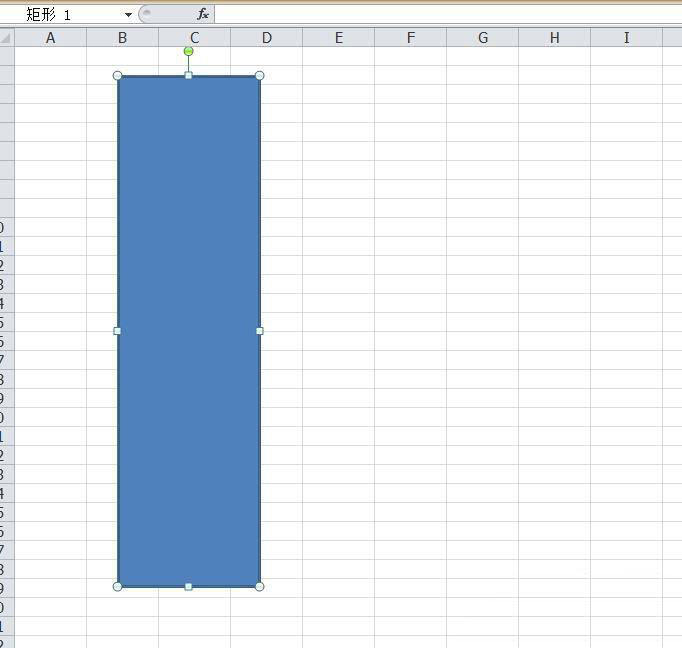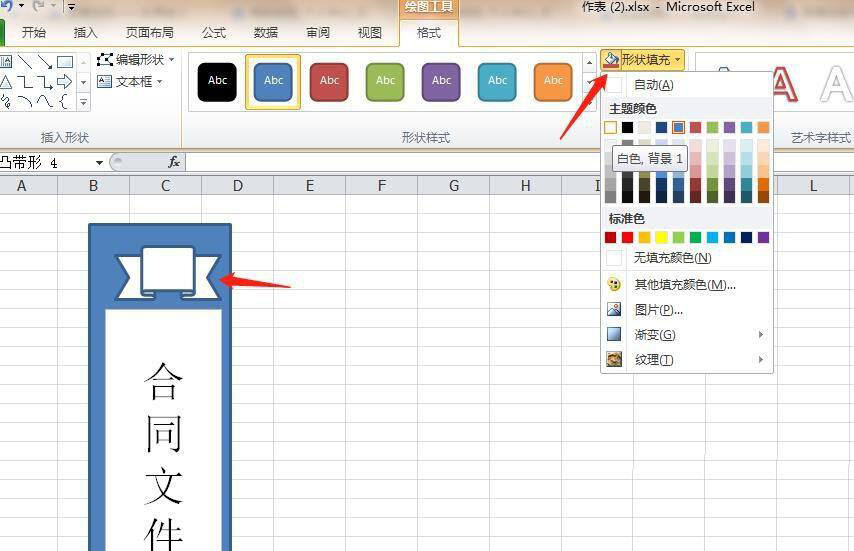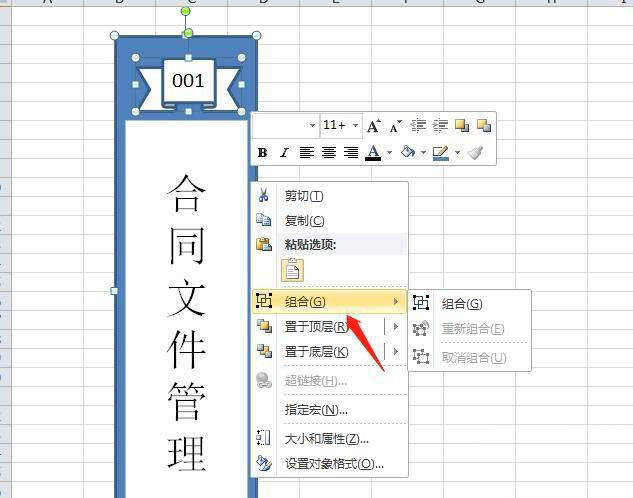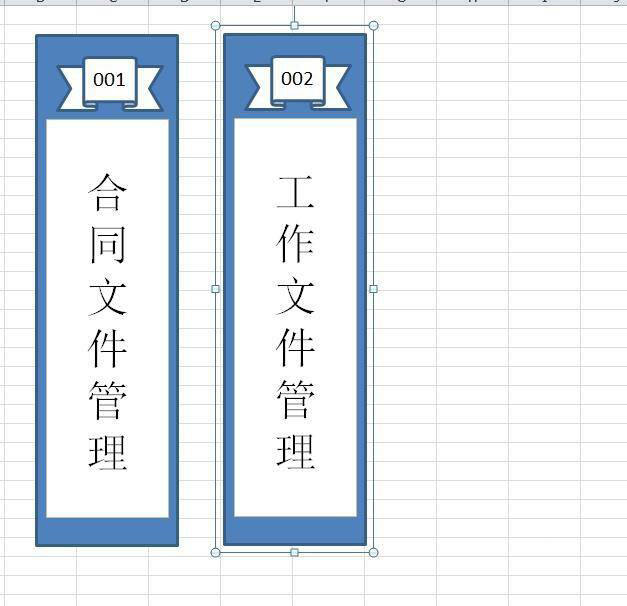Excel表格怎么做文件夹侧标签? 文件夹侧标签的设计方法
办公教程导读
收集整理了【Excel表格怎么做文件夹侧标签? 文件夹侧标签的设计方法】办公软件教程,小编现在分享给大家,供广大互联网技能从业者学习和参考。文章包含408字,纯文字阅读大概需要1分钟。
办公教程内容图文
首先点击插入形状,选择矩形,绘制一个矩形
再点击插入形状,选择竖排文本,绘制一个文本框,输入文字内容,选中文字,调整文字的大小对齐方式选择垂直居中,
我们输入编码,在选中编码,将编码的颜色调整为黑色。
再按住CTRL键移动鼠标,可以复制多个测标签,修改里面的内容就可以了。
Excel怎么设计漂亮的联盟印章logo?
excel怎么设计工艺流程作业指导书?
excel表格怎么盖电子印章? excel表格设计电子印章的教程
办公教程总结
以上是为您收集整理的【Excel表格怎么做文件夹侧标签? 文件夹侧标签的设计方法】办公软件教程的全部内容,希望文章能够帮你了解办公软件教程Excel表格怎么做文件夹侧标签? 文件夹侧标签的设计方法。
如果觉得办公软件教程内容还不错,欢迎将网站推荐给好友。